Kas teil on Windowsi 10 installi draivi juurest kaust $ SysReset ? Kas olete uudishimulik, milline on $ SysReseti kaust ja kuidas Windows SysReset kausta kustutada? Selles juhendis näeme, milline on $ SysReset kaust ja kuidas seda turvaliselt kustutada.
$ SysReset luuakse siis, kui süsteemi taastamine ebaõnnestub mingil põhjusel. Kaust $ SysReset sisaldab logifaile, mis võivad aidata teil tuvastada ebaõnnestunud süsteemi lähtestamise põhjused.

Kui te ei soovi uurida, miks süsteemi lähtestamise töö ei õnnestunud edukalt lõpule viia, võite kustutada $ SysReset kausta. Kuna ketta puhastamise tööriist ei aita $ SysReset kausta kustutada, peate kausta käsitsi kustutama.
$ SysReset kausta vaatamiseks ja samade kustutamiseks järgige alltoodud juhiseid.
$ SysReseti kausta vaatamiseks Windows 10 File Exploreris
Nagu varem märgitud, on $ SysReset peidetud kaust. Sa pead konfigureerima File Explorer, et kuvada kaitstud operatsioonisüsteemi faile ja peidetud faile ja kaustu, et näha kausta $ SysReset.
1. samm: avage Windows 10 installi draivi juur, klõpsates draivi ikoonil. See on näiteks siis, kui teie Windows 10 draiv on “C”, palun avage sama.
2. samm. Klõpsake menüükäsku Fail ja seejärel käsku Valikud või Muuda kausta- ja otsinguvõimalusi, et avada kaustavalikute dialoog.
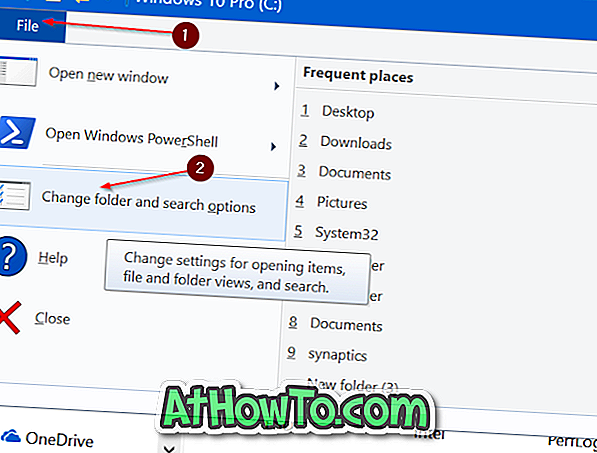
3. samm: vahekaardil Vaade valige suvand Näita peidetud faile, kaustu ja draive ning eemaldage märge Hide apsaugatud operatsioonisüsteemi failide valik. Lõpuks klõpsake nupul Rakenda, et näha kausta $ SysReset.
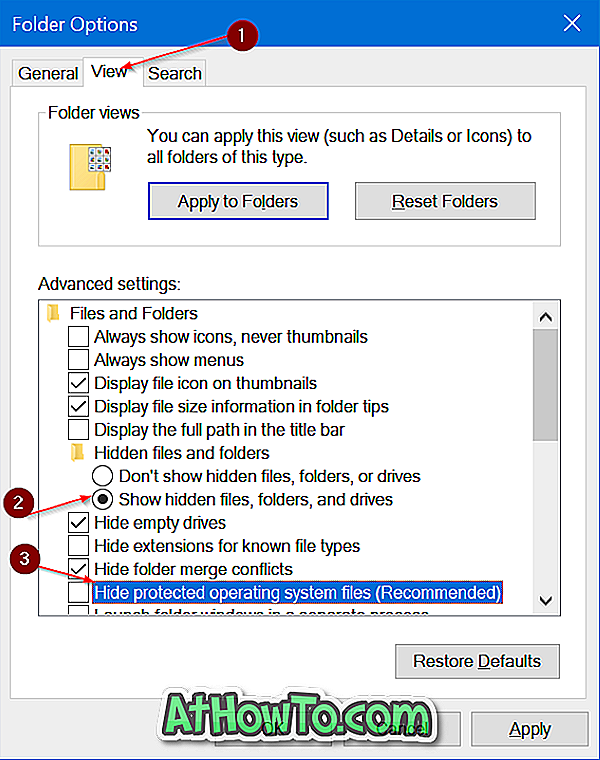
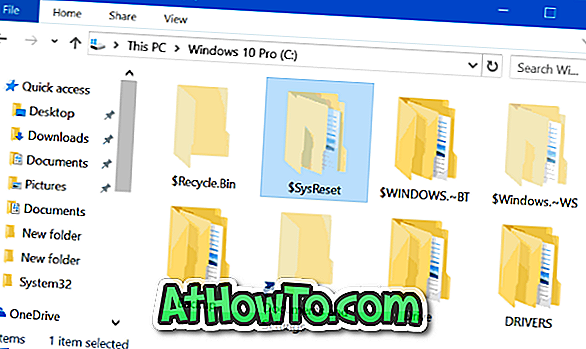
$ SysReseti kausta kustutamine Windows 10-s
TÄHTIS: $ SysReseti kausta käsitsi kustutamine on täiesti ohutu, kuna see sisaldab ainult ebaõnnestunud lähtestamise operatsiooni logifaile.
1. samm: paremklõpsake kausta $ SysReset ja seejärel klõpsake käsku Delete ( Kustuta ), et liigutada kausta prügikasti. Kausta täielikult kustutamiseks valige kaust, hoidke all Shift-klahvi ja vajutage seejärel klahvi Delete.
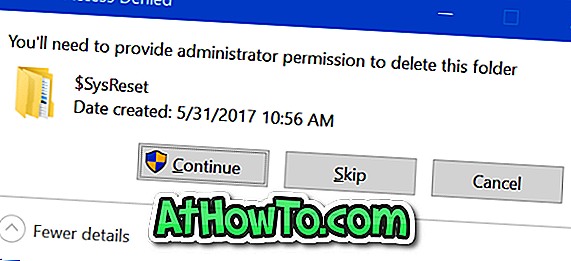
Kui saate järgmise kausta juurdepääsu keelatud dialoogi, mille sõnumiga „ Te peate selle kausta kustutamiseks andma administraatori loa, klõpsake nuppu Jätka . Kui teil palutakse parooli sisestada, sisestage kausta kustutamiseks administraatori parooli.
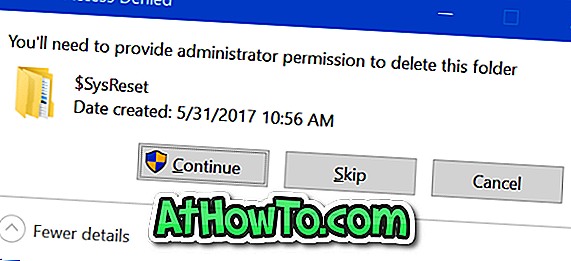
Samuti saate teada, kuidas ajutisi faile Windows 10-s turvaliselt kustutada.



![Klassikaline algus aitab teil Windows 8 Start-ekraanilt lahkuda, kui logite sisse [Update]](https://athowto.com/img/windows-8-guides/933/classic-start-helps-you-skip-windows-8-start-screen-when-you-log.jpg)










